Tin Tức
Xử lý văn bản nhanh chóng với tính năng kiểm tra chính tả trong Word
Khi soạn thảo văn bản, việc mắc phải lỗi chính tả là điều bình thường. Tuy nhiên, để đảm bảo tính chuyên nghiệp và sự dễ hiểu cho người đọc, việc kiểm tra và sửa lỗi chính tả là rất quan trọng. Trong bài viết này, chúng tôi sẽ hướng dẫn bạn cách kiểm tra chính tả trong Microsoft Word một cách hiệu quả và nhanh chóng.
Mục lục bài viết
Tại sao cần kiểm tra chính tả trong Word?
Mọi sai sót về chính tả không chỉ làm giảm giá trị của văn bản mà còn có thể gây khó chịu cho người đọc. Một văn bản không được chỉnh sửa kỹ lưỡng sẽ để lại ấn tượng không tốt, đặc biệt là trong môi trường làm việc chuyên nghiệp. Do đó, hãy sử dụng những công cụ hỗ trợ kiểm tra chính tả trong Word để đảm bảo văn bản của bạn hoàn hảo nhất.

Hướng dẫn kiểm tra chính tả
Bật Tính Năng Kiểm Tra Chính Tả Tự Động
Microsoft Word có chức năng sửa lỗi chính tả tự động. Bạn có thể bật tính năng này để nó tự động phát hiện các lỗi khi bạn nhập văn bản.
Các bước thực hiện
- Mở văn bản của bạn trong Microsoft Word.
- Vào File và chọn Options.
- Chọn tab Proofing và đánh dấu chọn vào Check spelling as you type.
- Nhấn OK để hoàn tất.
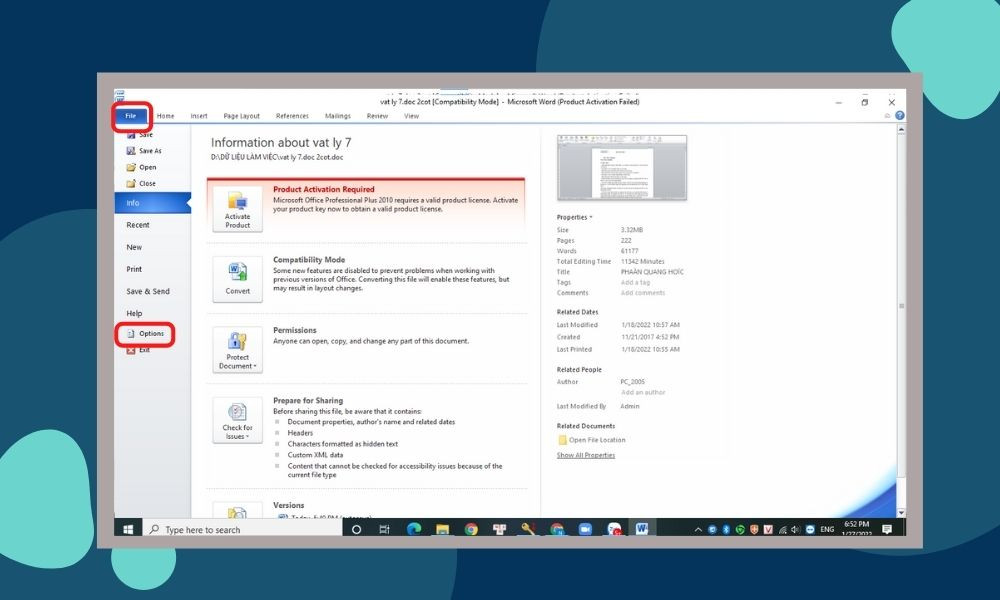
Kiểm tra lỗi chính tả bằng tính năng Check spelling as you type
Tính năng này sẽ tự động đánh dấu các từ sai chính tả khi bạn nhập văn bản. Đây là cách hiệu quả nhất để phát hiện lỗi ngay lập tức.
Kiểm Tra Chính Tả Qua Mục Review
Nếu bạn muốn kiểm tra lỗi chính tả một cách chi tiết hơn, bạn có thể sử dụng chức năng trong tab Review.
Các bước thực hiện
- Gõ văn bản cần kiểm tra.
- Chọn Review -> Spelling & Grammar.
- Mỗi từ không đúng sẽ xuất hiện cùng với các gợi ý sửa chữa. Bạn chỉ cần chọn từ phù hợp và nhấn Change.
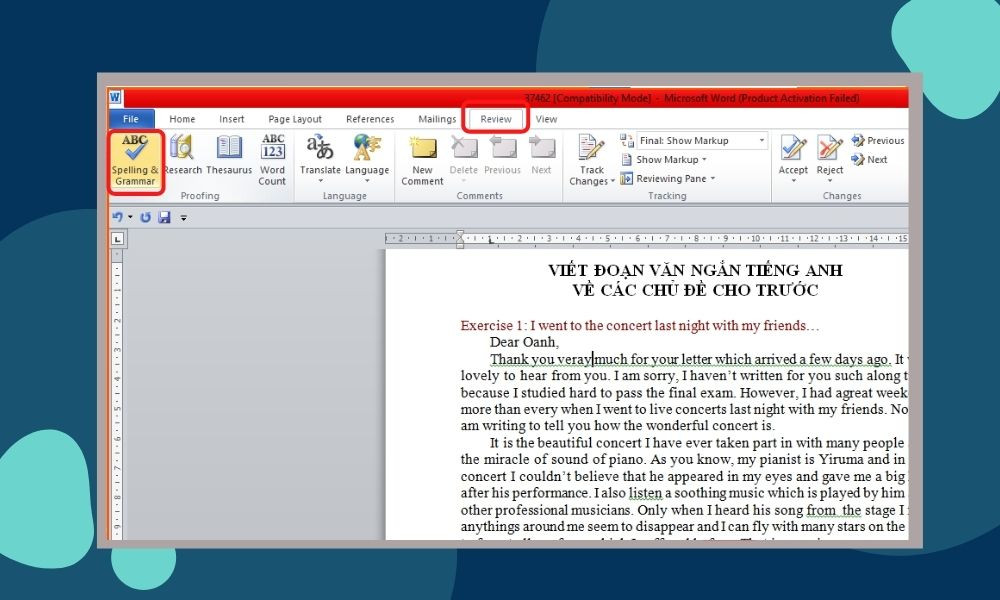
Kiểm Tra Chính Tả Trên Google Docs
Ngoài việc sử dụng Microsoft Word, bạn cũng có thể kiểm tra chính tả trên Google Docs, một công cụ trực tuyến rất tiện lợi.
Cách thực hiện
- Dán văn bản vào Google Docs.
- Google Docs sẽ tự động phát hiện các lỗi chính tả và gợi ý cho bạn các từ chỉnh sửa.
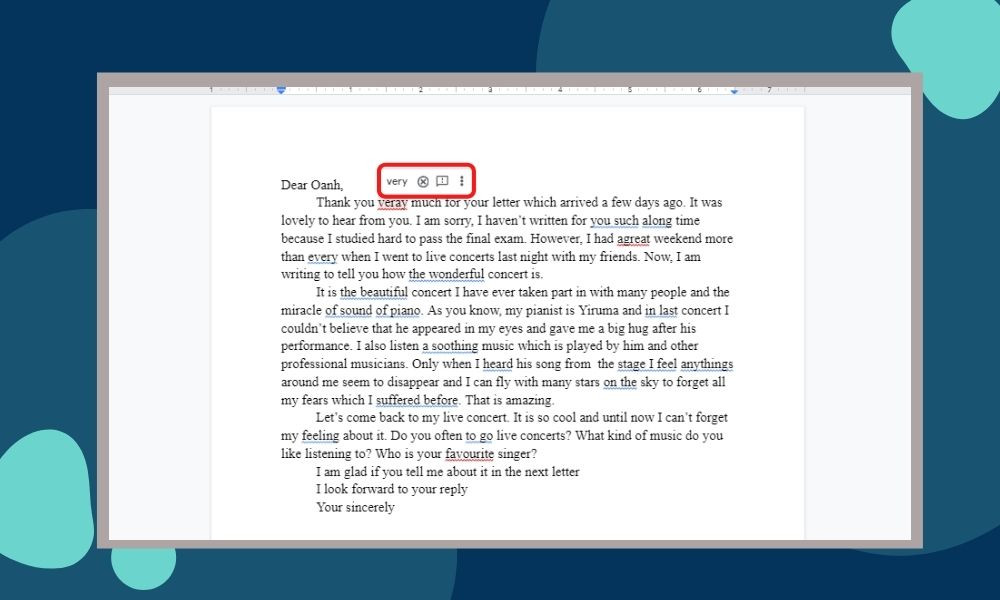
Tắt Tính Năng Kiểm Tra Chính Tả
Nếu bạn muốn tắt tính năng kiểm tra chính tả vì lý do nào đó, sau đây là hướng dẫn:
Tắt Tính Năng Kiểm Tra Chính Tả Tự Động
- Vào File và chọn Options.
- Chọn tab Proofing và bỏ chọn Check spelling as you type.
- Nhấn OK để hoàn tất.
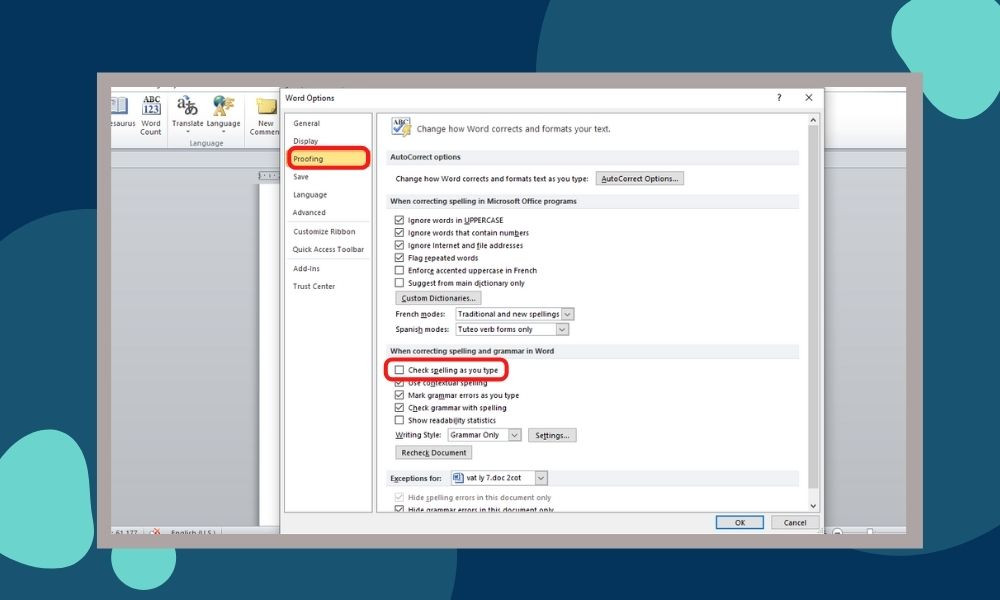
Tắt Bằng Tính Năng Review
- Vào mục Review -> Language -> Set Proofing Language.
- Chọn Do not check spelling or grammar, rồi nhấn OK.
Kết Luận
Với những cách kiểm tra chính tả mà chúng tôi đã chia sẻ, hy vọng bạn có thể dễ dàng phát hiện và khắc phục các lỗi chính tả trong văn bản của mình. Việc chăm chút cho từng chi tiết sẽ giúp bạn tạo ra những tài liệu chuyên nghiệp và chất lượng hơn. Hãy truy cập những thủ thuật khác tại hocoffice.com để nâng cao kỹ năng làm việc của bạn!
Cá Độ Đua Ngựa Online – Đỉnh Cao Cá Cược Tại Manclub
Cá độ đua ngựa online mở ra một đấu trường cá cược thể thao đầy [...]
Th6
Xì Tố Bài Nào Lớn Nhất – Bí Kíp Thắng Lớn Tại i9bet
Xì tố bài nào lớn nhất là câu hỏi mà mọi tay chơi poker tại [...]
Th6
Bắn Cá Miễn Phí Vic88 – Trải Nghiệm Không Tốn Xu Vẫn Lời To
Thế giới cá cược trực tuyến đang chứng kiến sự lên ngôi của các tựa [...]
Th6
App Chơi Poker Ăn Tiền – Đỉnh Cao Cá Cược Tại Vic88
App chơi poker ăn tiền là ngọn lửa đốt cháy đam mê cá cược, đưa [...]
Th6
Poker Chơi Mấy Người – Bí Quyết Thắng Lớn Cùng Vic88
Poker chơi mấy người là câu hỏi cơ bản nhưng quan trọng để làm chủ [...]
Th6
Xổ Số Miền Nam – Săn Thưởng Khủng Với Vic88
Xổ số miền nam là ngọn lửa đốt cháy đam mê cá cược, dẫn [...]
Th6
Cách Vô Mồi Cho Gà Đá – Bí Kíp Chiến Thắng Tại Vic88
Cách vô mồi cho gà đá là bí quyết then chốt giúp chiến kê tại [...]
Th6
Baccarat Red88 – Đấu Trí Xa Hoa Tại Sòng Bạc Trực Tuyến
Baccarat Red88 dẫn bạn vào một hành trình cá cược trực tuyến đầy phấn khích, [...]
Th5